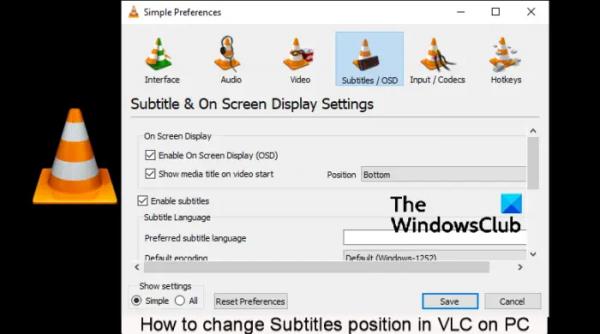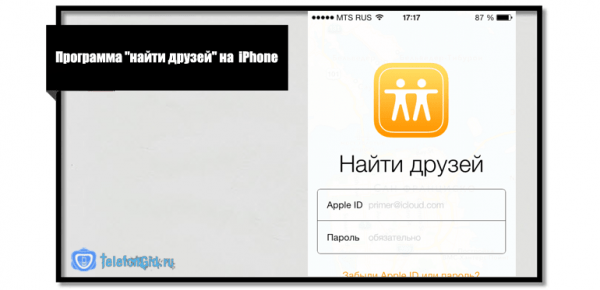VLC — это программа медиаплеера с открытым исходным кодом, которая воспроизводит различные форматы видео- и аудиофайлов. Он совместим со всеми гаджетами, включая компьютеры с Windows. Пользователям нравится это приложение за его функции, одной из которых является возможность загрузки и включения субтитров при воспроизведении видео. В этой статье мы рассмотрим, как изменить положение субтитров в VLC на ПК. Вы можете расположить субтитры в центре, вверху, слева или справа от видео. Есть разные способы добиться этого, используя встроенные настройки в приложении VLC.
Некоторые пользователи привыкли видеть субтитры в нижней части видео. Но знаете ли вы, что их можно даже настроить так, чтобы они отображались внизу видео без наложения? Это и многое другое — некоторые из доступных функций в проигрывателе VLC. Субтитры — это хороший способ лучше понять, что вы смотрите, особенно если вы не знакомы с акцентом или языком в фильме или телешоу.
Как изменить положение субтитров в VLC на ПК
При изменении положения субтитров в медиаплеере VLC вы не только сдвигаете их влево, вправо, вниз или по центру, но вы можете пойти дальше и точно настроить, где именно в этих параметрах. В этом разделе вы узнаете, как:
Программы для Windows, мобильные приложения, игры — ВСЁ БЕСПЛАТНО, в нашем закрытом телеграмм канале — Подписывайтесь:)
- Выровнять положение субтитров в VLC
- Расположите субтитры под или над видео без наложения
Давайте посмотрим на эти два изменения в деталях
1) Выровнять положение субтитров в VLC
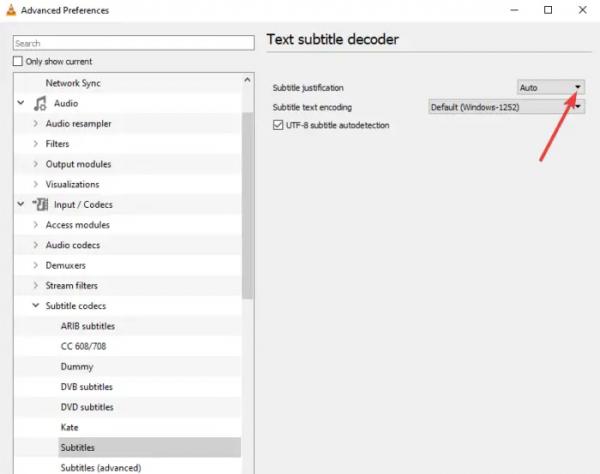
По умолчанию субтитры всегда находятся внизу, перекрывая видео в медиаплеере VLC. Вы можете выровнять это положение по левому, правому или центру. Выполните следующие действия:
- Откройте проигрыватель VLC и перейдите в Инструменты > Настройки.
- Вы увидите Показать настройки; выберите Все, чтобы перейти к дополнительным настройкам.
- Выберите Вход/кодеки, а затем перейдите в раздел Кодеки субтитров > Субтитры.
- С левой стороны вы увидите декодер текстовых субтитров. Найдите выравнивание субтитров и выберите, где вы хотите разместить субтитры, из вариантов. По центру, слева или справа.
- Наконец, нажмите кнопку «Сохранить», чтобы завершить процесс. Возможно, вам придется перезапустить VLC, чтобы изменения вступили в силу.
2) Расположите субтитры ниже или выше видео без наложения
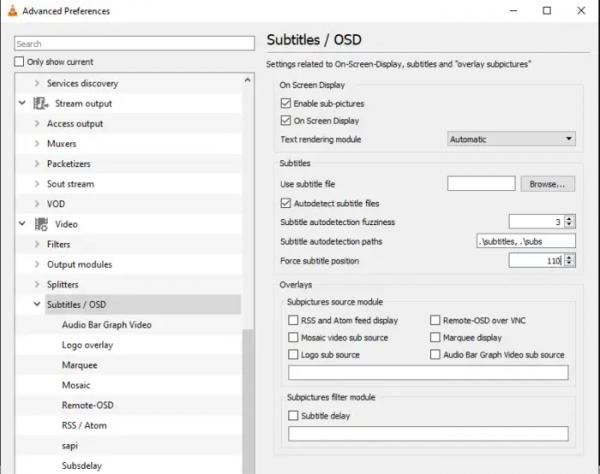
Помимо размещения субтитров слева, справа или по центру, вы можете создать пустую черную область под видео и разместить там субтитры. Однако это хорошо работает, если исходное видео не имеет пустой черной области сверху или снизу; в большинстве фильмов и телешоу есть эта область. Первым шагом здесь является создание пустого черного пространства, и вот как это сделать:
- Откройте VLC и нажмите Ctrl + P, чтобы открыть настройки, или вы можете перейти к Инструмент > Настройки.
- В параметре «Показать настройки» нажмите «Все», а затем перейдите к Видео > Фильтры.
- С левой стороны найдите и установите флажок рядом с фильтром обрезки видео.
- С левой стороны перейдите к опции Padd и установите значение для Пиксели для заполнения вниз как 110, и нажмите «Сохранить», чтобы изменения вступили в силу.
Теперь мы создали пустое пространство под видео. Высота пробела зависит от значения, которое вы введете в padd. Далее нужно разместить наши субтитры в этом пространстве. Выполните следующие действия:
- Перейдите в Дополнительные настройки, как мы делали это в предыдущих шагах, и выберите Видео > Субтитры/экранное меню.
- С левой стороны найдите Принудительное положение субтитров и установите отрицательное число, например 150, а затем нажмите Сохранить.
Отрицательное число помещает субтитры под видео, а положительное — над видео. Таким образом, чтобы расположить субтитры над видео, введите положительное число, например 500, в поле Принудительно изменить положение субтитров.
Вот и все. Мы надеемся, что вы найдете здесь что-то полезное.
Следующий совет: отрегулируйте, задержите, ускорьте скорость субтитров в VLC Media Player
Почему я не могу скачать субтитры в VLC на ПК?
Возможно, вы не сможете загружать субтитры на VLC, потому что у вас проблемы с подключением к Интернету или вы не вошли в систему с расширением VLSub. Это расширение отвечает за получение субтитров с сайта opensubtitles.org. Другой причиной также может быть проблема с приложением VLC, которую необходимо решить путем сброса или переустановки приложения на ПК с Windows.
Читайте: Как скачать субтитры в медиаплеере VLC
Почему мои субтитры не перемещаются в VLC?
Есть несколько причин, по которым ваши субтитры не будут работать или перемещаться в VLC. Например, файл субтитров может быть поврежден или пуст, настройки субтитров медиаплеера VLC не включены должным образом или субтитры не в кодировке текста UTF-8. Другая причина может заключаться в том, что файл субтитров сохранен в папке, отличной от папки с видео.